皆さん、こんにちは!生成AI時代に「つくる人をつくる」で活動しているAICU media編集部です。
勉強がはかどる秋の夜長ですね!今回は手法を変えて、画像生成だけでなく、Pythonや機械学習の勉強に役立つGoogle Colabの基本操作について解説していきます。GPUいらず、Gmailアカウントさえあれば無料で利用できるパワフルなAI開発環境を手に入れましょう!
Google Colabとは?
Google Colabは、ブラウザ上で利用できるGoogleの無料のPython開発環境です。Googleドライブと連携しており、機械学習やデータ分析などの作業に最適な環境を提供しています。
Google Colabへのアクセス
ブラウザで「Google Colab」と検索し、検索結果から「Google Colaboratory」をクリックしてアクセスします。
https://colab.google/
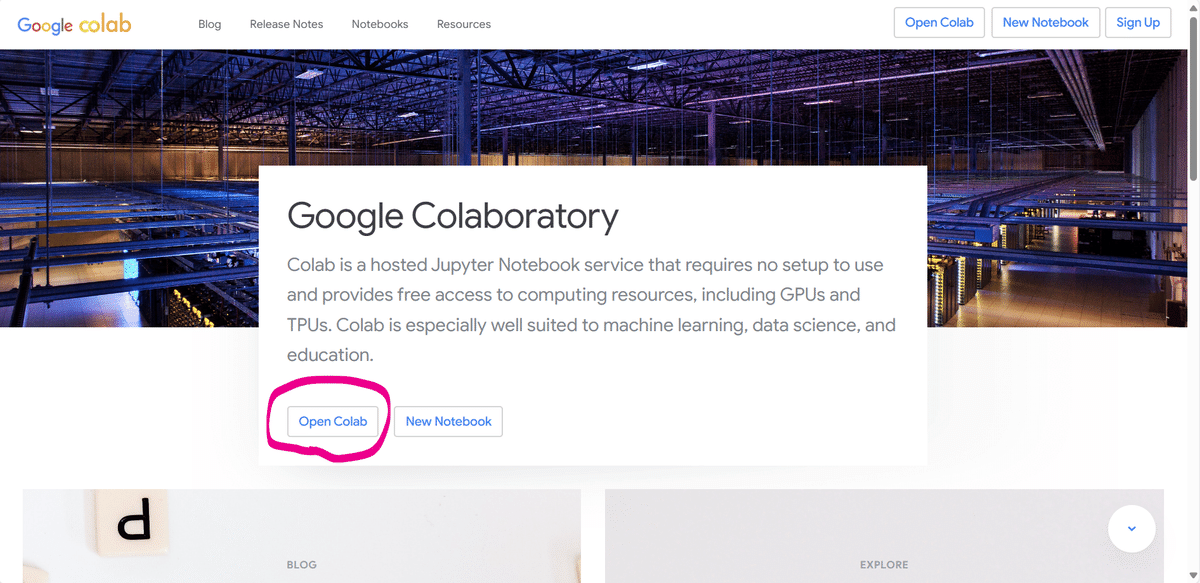
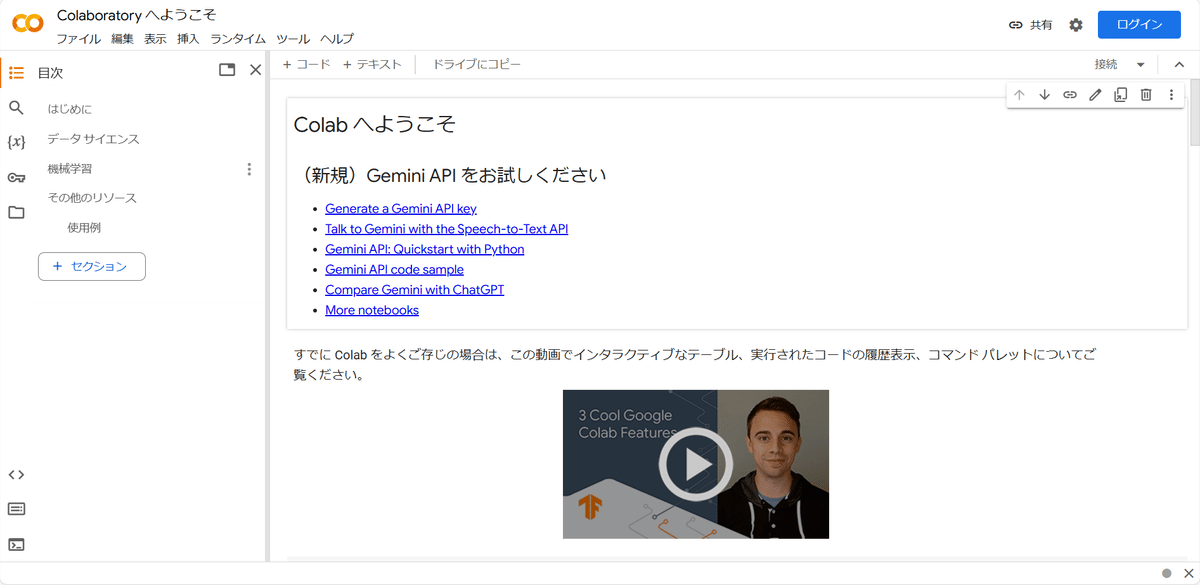
サンプルノートブックの実行
Google Colabにアクセスすると、最初に「Colaboratoryへようこそ」というサンプルノートブックが表示されます。このノートブックは、Google Colabの基本的な操作方法を学ぶためのものです。
ノートブックは、コードセルとテキストセルで構成されています。コードセルにはPythonコードを記述し、実行することができます。テキストセルには説明文や注釈などを記述することができます。
基本操作
サンプルノートブックで基本的な操作を確認してみましょう。
1. コードセルの実行
コードセルを実行するには、セルの左側に表示されている再生ボタンをクリックするか、セル内で「Ctrl + Enter」キーを押します。
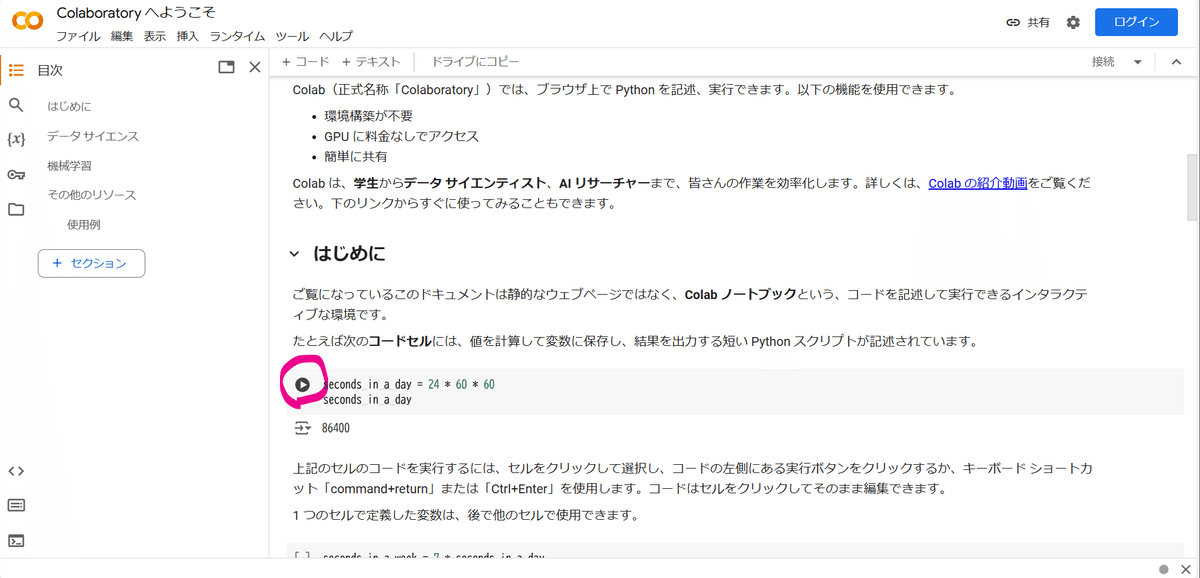
2. 結果の確認
コードセルを実行すると、その結果がセルの下に表示されます。
Googleへのログインが済んでいない場合は、Googleへのログインが必要です。
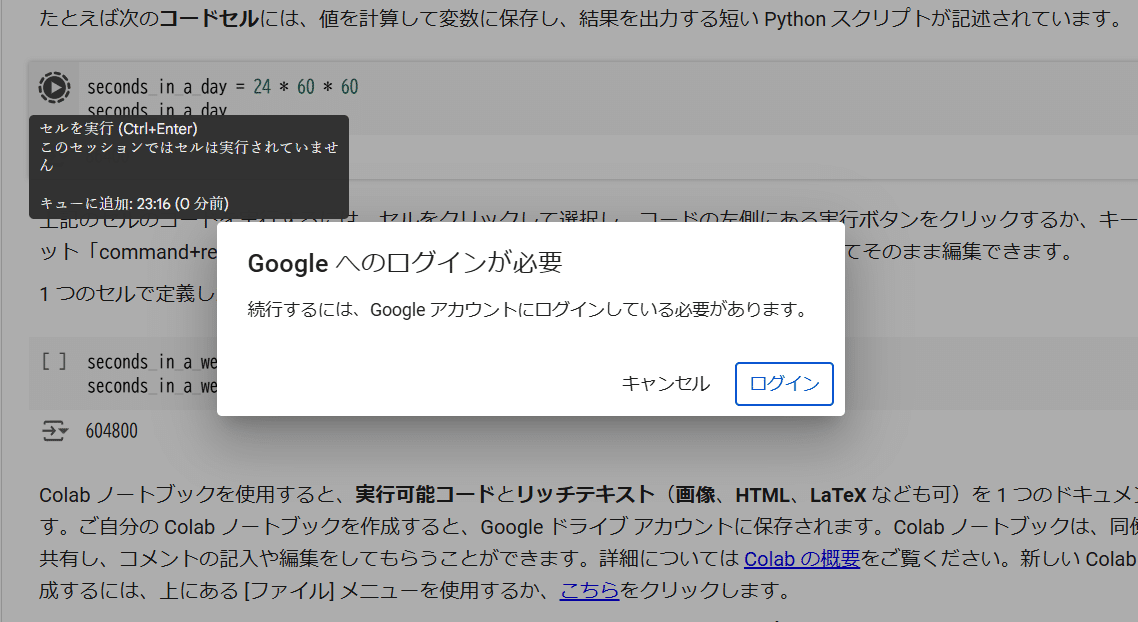
3. ランタイムの設定
Google Colabでは、コンピューターのスペック(CPU、GPU、TPUなど)を選択できます。
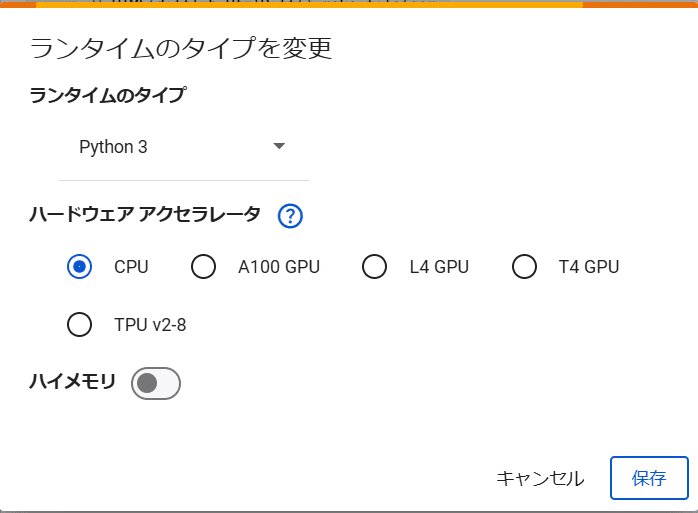
ランタイムの設定は、ノートブックのメニューから「ランタイム」→「ランタイムのタイプを変更」を選択して行います。
4. セッションの終了
Google Colabのセッションを終了するには、ブラウザのタブを閉じます。
次のステップは…?
今回は、Google Colabの基本操作について解説しました。Google Colabは、機械学習や大規模言語モデルだけでなく、画像生成AIの学習にも非常に役立つツールです。今後、Google Colabを使って、様々な画像生成AIのモデルを学習していきましょう。
ここまでの手順はこちらの動画でも解説しております。
Google Colabも画像生成も学べちゃう 画像生成Lesson(無料動画)
Google Colabにも公式サンプルやはあるのですが、公式は初心者向けではないかもしれません。特にPythonによる開発環境「Jupyter notebook」に慣れた方であればこちらの基本機能比較が役に立つと思います。https://colab.research.google.com/notebooks/basic_features_overview.ipynb
「Curated Notebooks」には「ChatGPTとGoogle Geminiの比較」といった玄人ごのみのサンプルもあります。
https://colab.google/notebooks
やってみました。
「日本語英語とフランス語の違い列挙して」
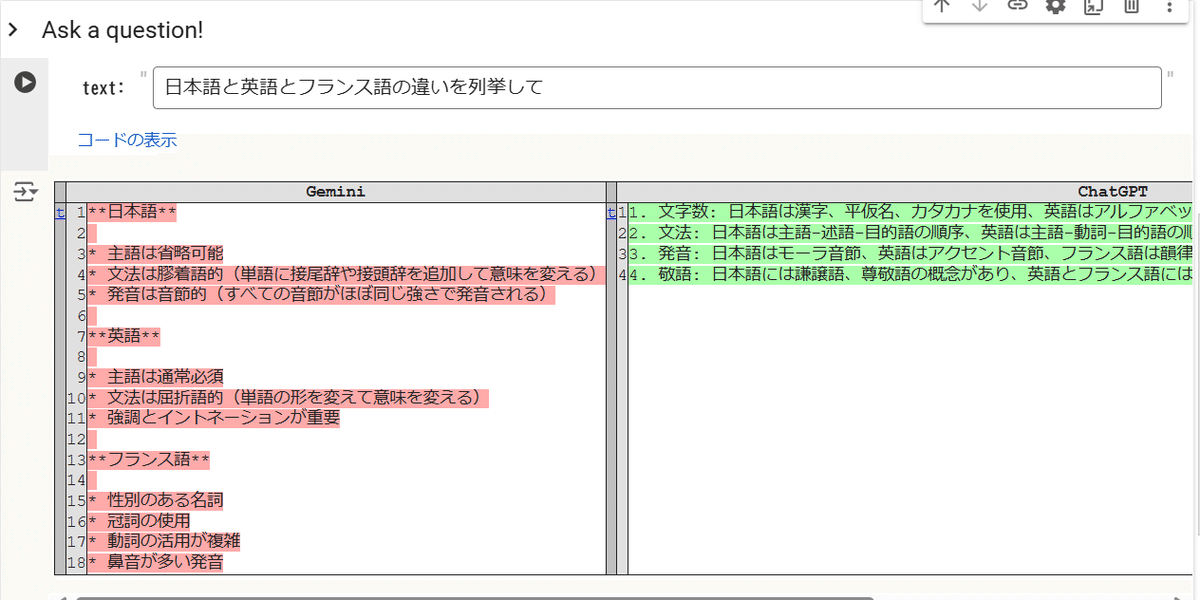
上のサンプルの動作確認にはGoogle GeminiのAPIに加えてChatGPTのAPIも必要です(それぞれクレジットカード等の登録が必要になります)。
ちょっと初心者向けとはいい難いので、やはり無料で試せるStability AIのAPIを使った学習が良いかなと思いました。
超入門:Stable Diffusionではじめる画像生成AI
Google Colabさえあれば、GPUは不要です!!
以上、初心者け動画 「#画像生成Lesson」の紹介でした。
これをみて「これならやれそう…?」という方は、ぜひ上を目指してみましょう。
「生成AIクリエイティブ AICU」シリーズ
■超入門:Stable Diffusionではじめる画像生成AI
https://j.aicu.ai/AICUXColosoJP
■初級者:広告企画から動画制作までのプロセス
https://j.aicu.ai/ColosoJPXAICU
■ComfyUIマスター:カスタムノードとアプリ開発
https://j.aicu.ai/Coloso3
Originally published at https://note.com on Oct 29, 2024.